求Advanced Installer完整教程
Posted
tags:
篇首语:本文由小常识网(cha138.com)小编为大家整理,主要介绍了求Advanced Installer完整教程相关的知识,希望对你有一定的参考价值。
求Advanced Installer完整教程,或者中文版帮助文档。能够详细介绍各个功能的用法,还有我学的易语言,原版帮助文档中的那些C#\C++\VC代码要怎么在易语言中实现呢- -?
应该已经生成好exe文件了吧有篇图文教程讲Advanced Installer打包的
http://lvjava.com/?p=42 参考技术A 一、打开程序二、打开菜单》新建工程》重新包装安装三、开始程序安装前的系统快照四、开始安装程序 直到程序安装完成五、开始程序安装后的系统快照 进行比较六、比较完成,开始导入到一个新的工程七、点击“完成”,Advanced Installer 再次打开点击左侧列表进行你要生成的msi程序的修改,如安装参数,产品名称 和公司名称最好填英文的,中文好像在软件一些地方不正常显示。勾选“限定为基本用户界面…”可以使软件在域发布时不显示安装界面。左侧列表其他的如“用户界面”>“翻译”可以选择软件的安装语言,包含多种方式选择。八、完成你需要的设置后,点击菜单栏的工程“构建”,就可以生成MSI程序,到域发布了
advanced installer重新打包教程
原文:advanced installer重新打包教程一、简介
本次利用Advanced Installer软件里的Repackager重封装工具进行测试制作MSI安装包,还开可以利用Advanced Installerr制作MSI安装包
原理为执行两次系统的快照扫描,将两次快照扫描之间的系统和注册表的变化对比后,将差异记录并保持,在结合程序打包成为相应的msi包。
advanced installer--->convert转换--->repackage installation制作exe转msi
前提条件注意:
1、软件的版本14.1.1
2、纯净的win10系统最好什么也不要装,只保留系统和各项驱动
二、开始进行
1、双击repackage installation
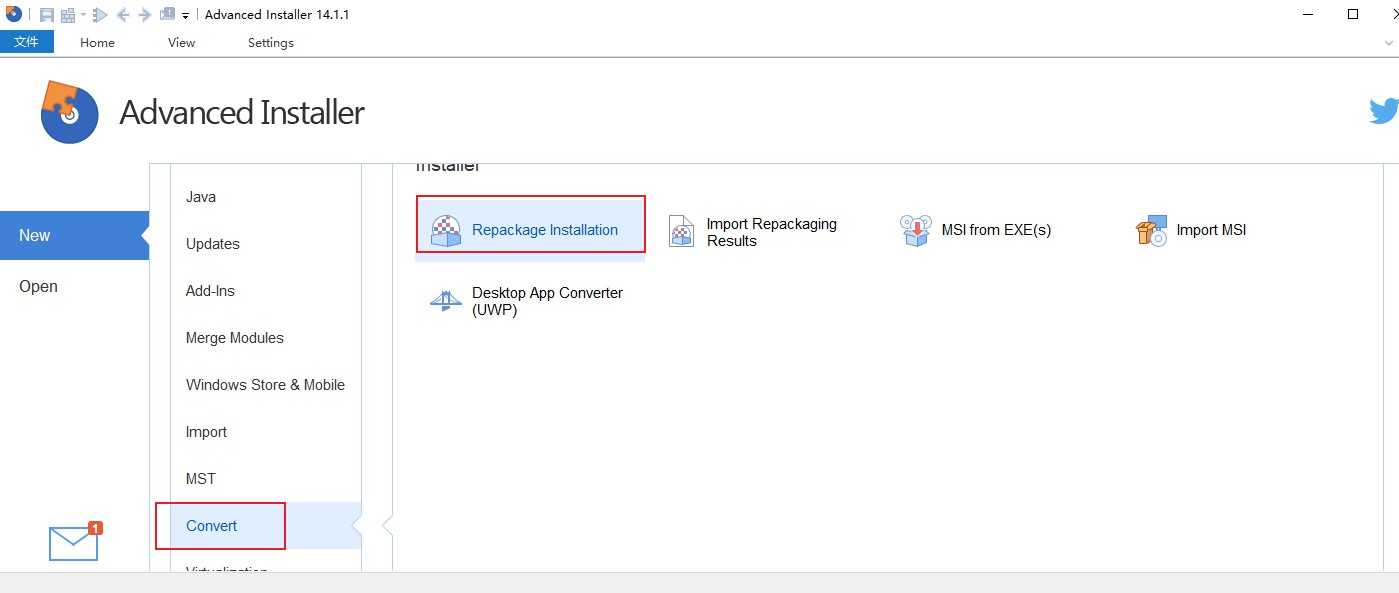
2、添加资源选择安装包,通常是exe格式我这里测试audacity软件
前面还有两边欢迎和创建,我这里就不截图了
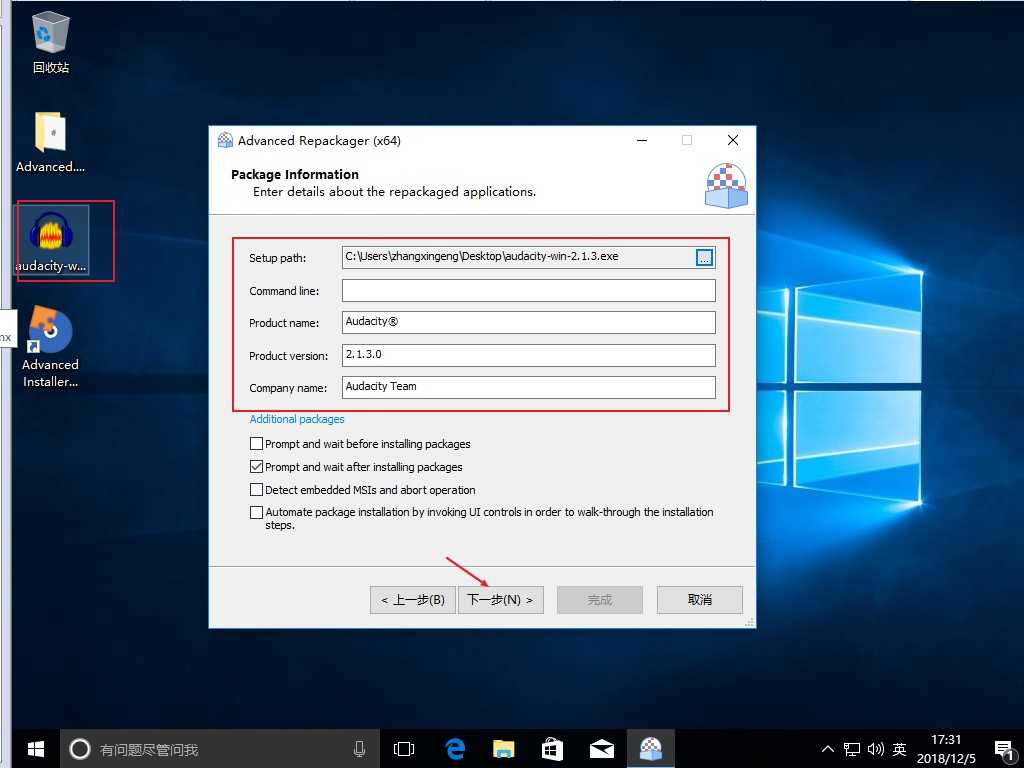
3、选择输出路径,随便一个即可
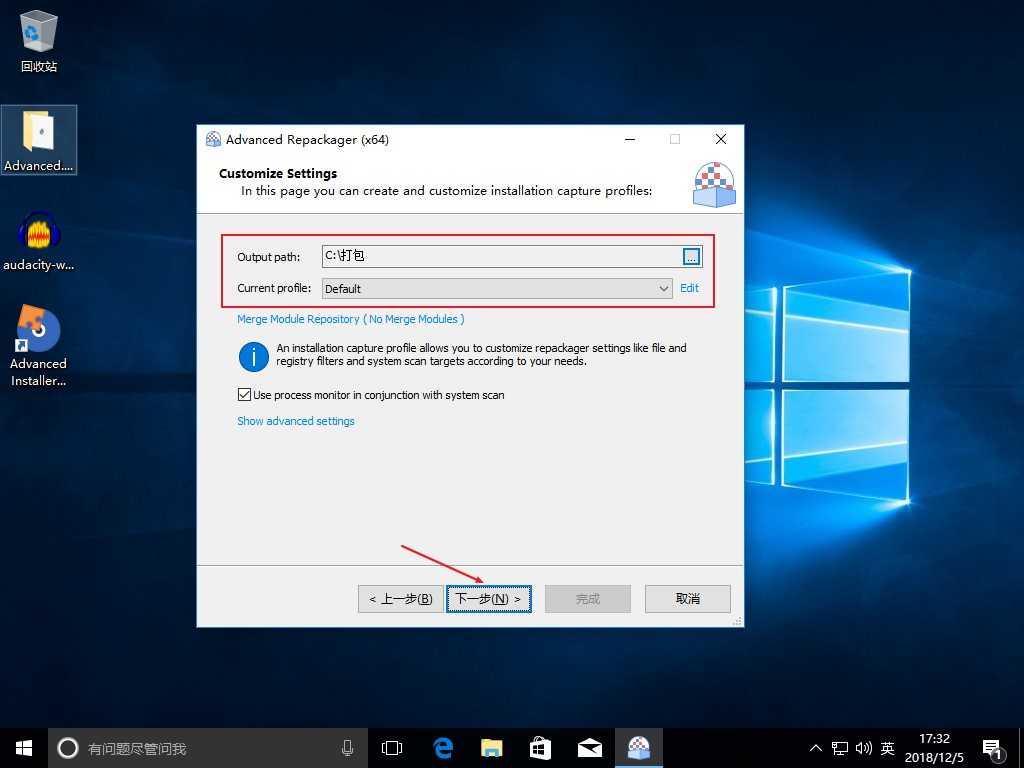
4、检查状态,检查和修复可能映像重新包装过程的问题,全选然后下一步
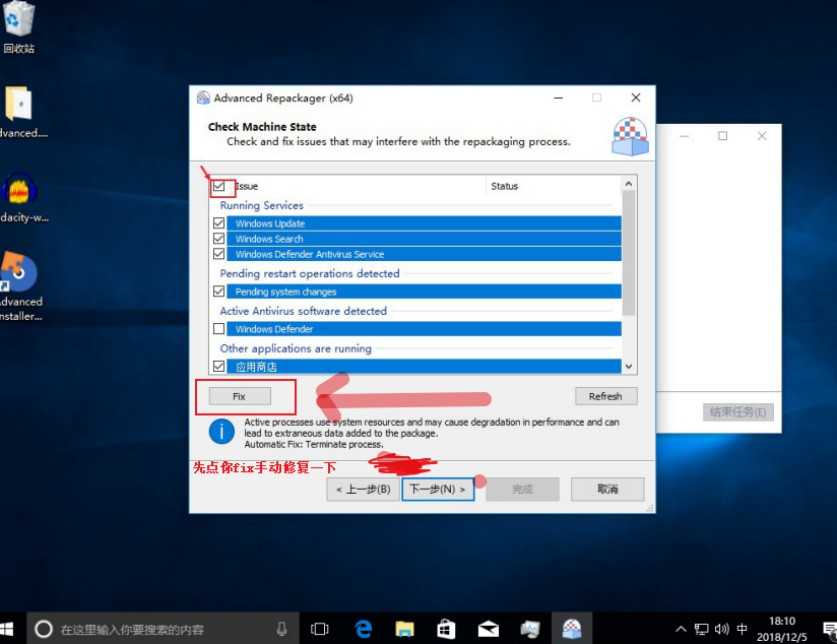
我这里显示这么多影响因素,全选然后点fix修复,估计要重启,重启后显示两三个,点issue全选,下一步
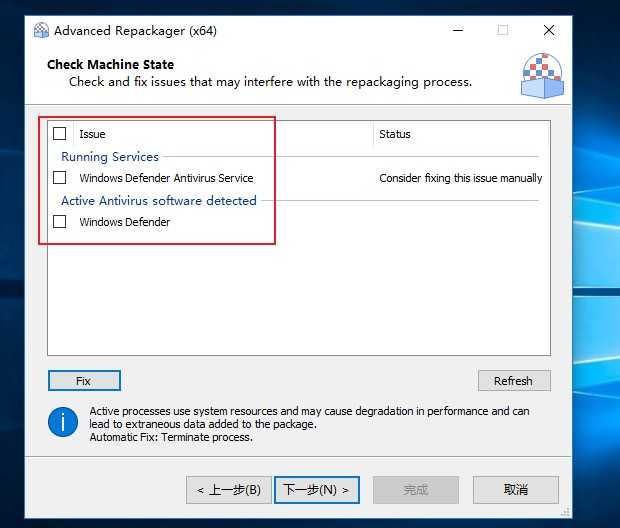
5、提示准备好了吗,点击确定
6、安装监控检查包装安装和系统变更,等待会时间有点长
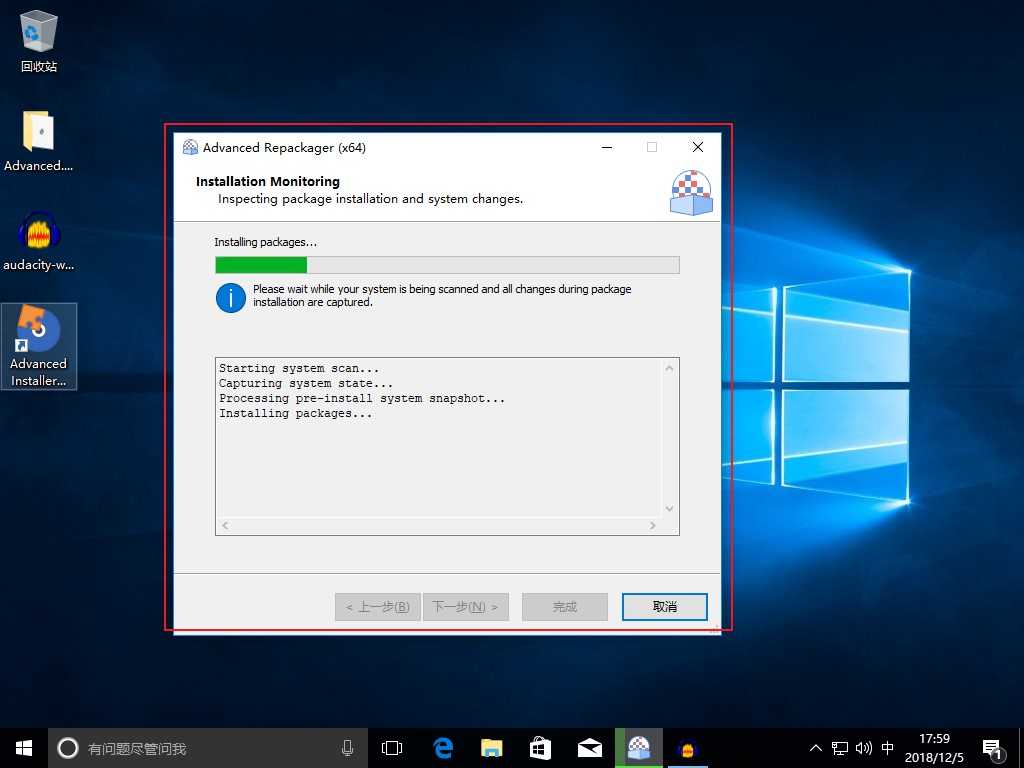
这里会自动跳出安装软件,点击安装,这里我没有截图,这个过程就是两次镜像的过程,安装软件前的镜像和安装软件后的镜像对比
7、检查完成
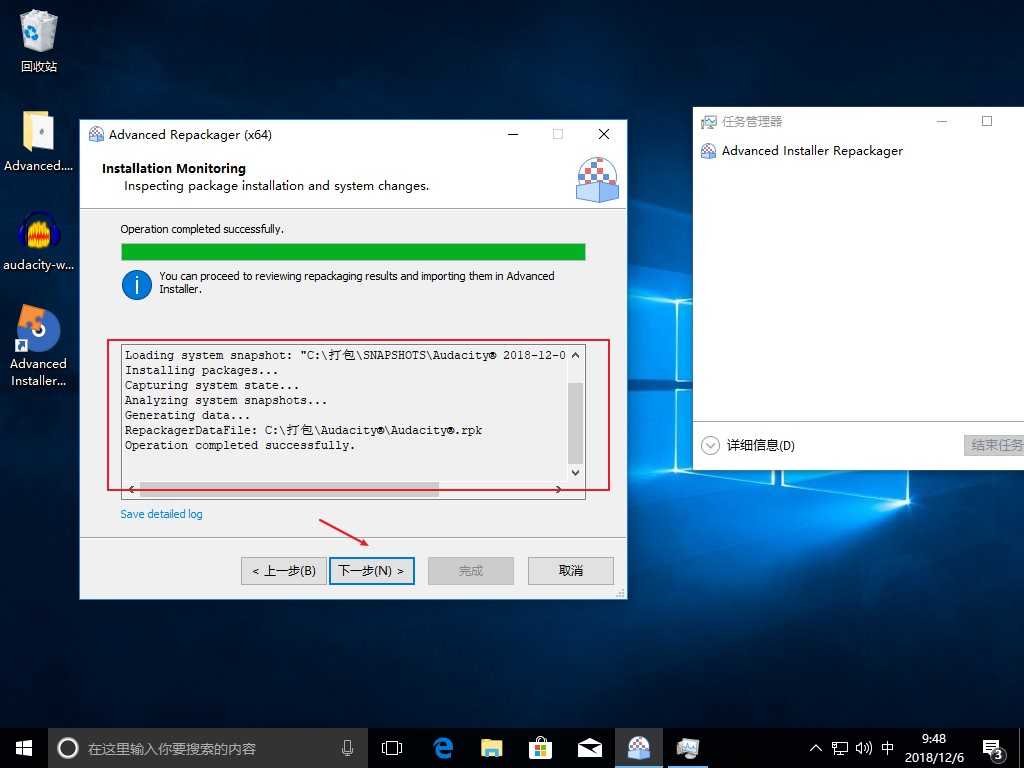
8、点击完成勾选导入新项目
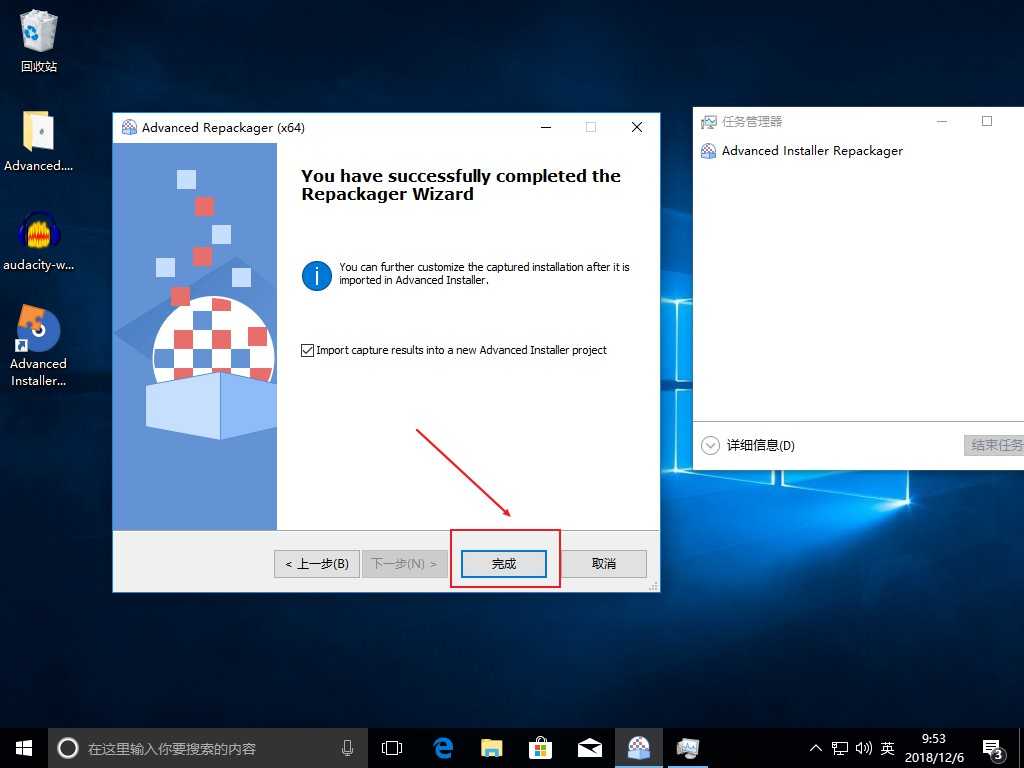
9、过滤导入
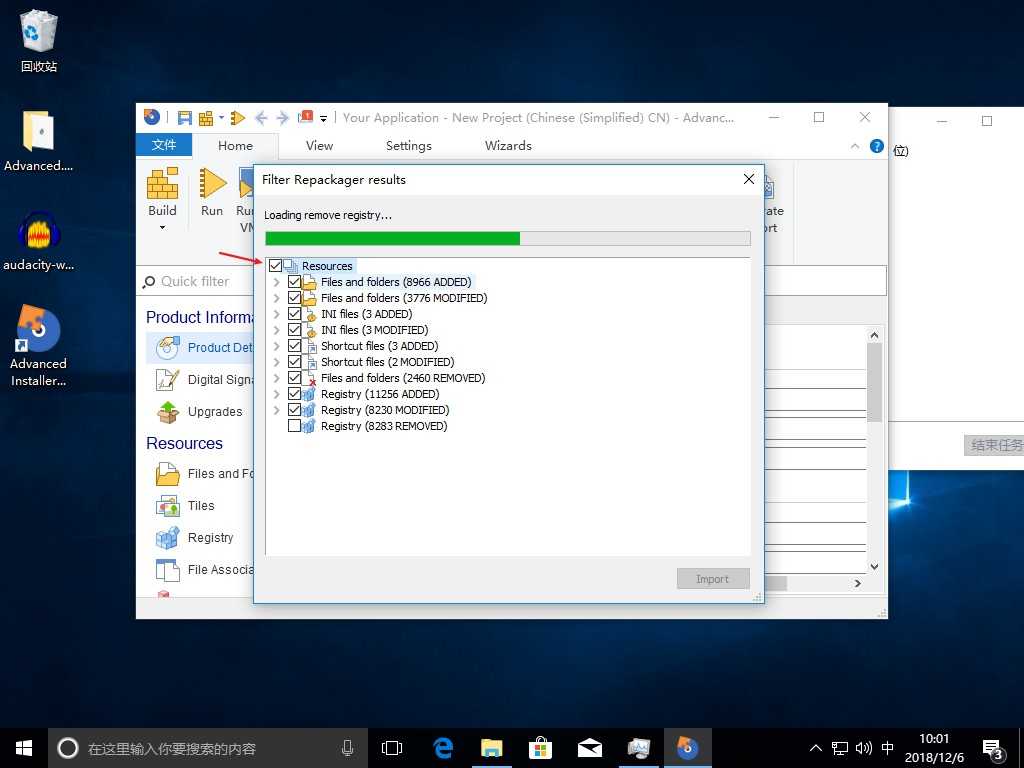
10、导入
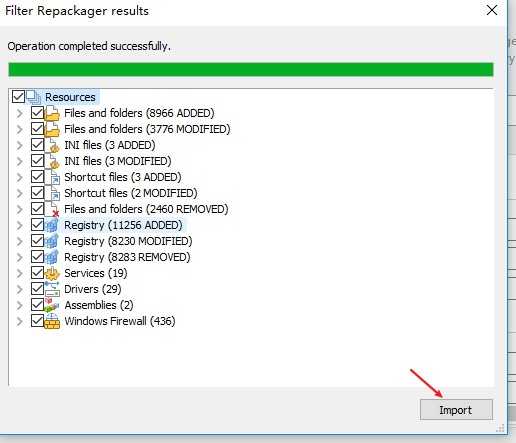
11、继续编辑
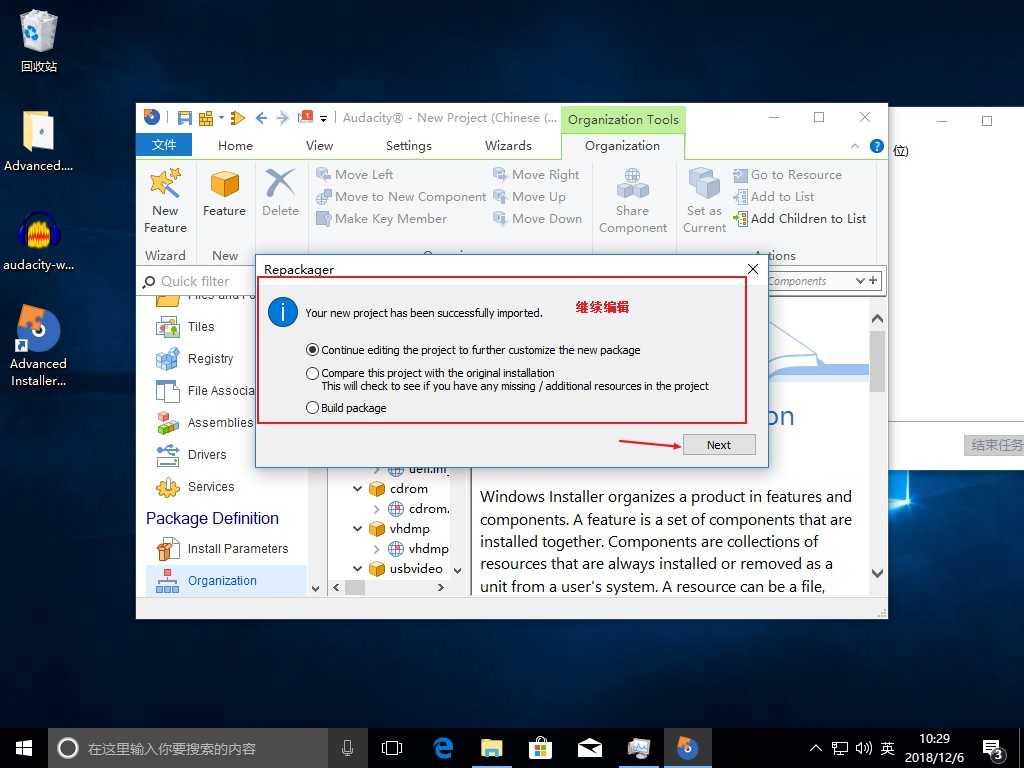
12、删除跟程序无关的注册表
我这里没有删除别的选项,按情况而定吧,默认我这里先不删
13、制作msi包
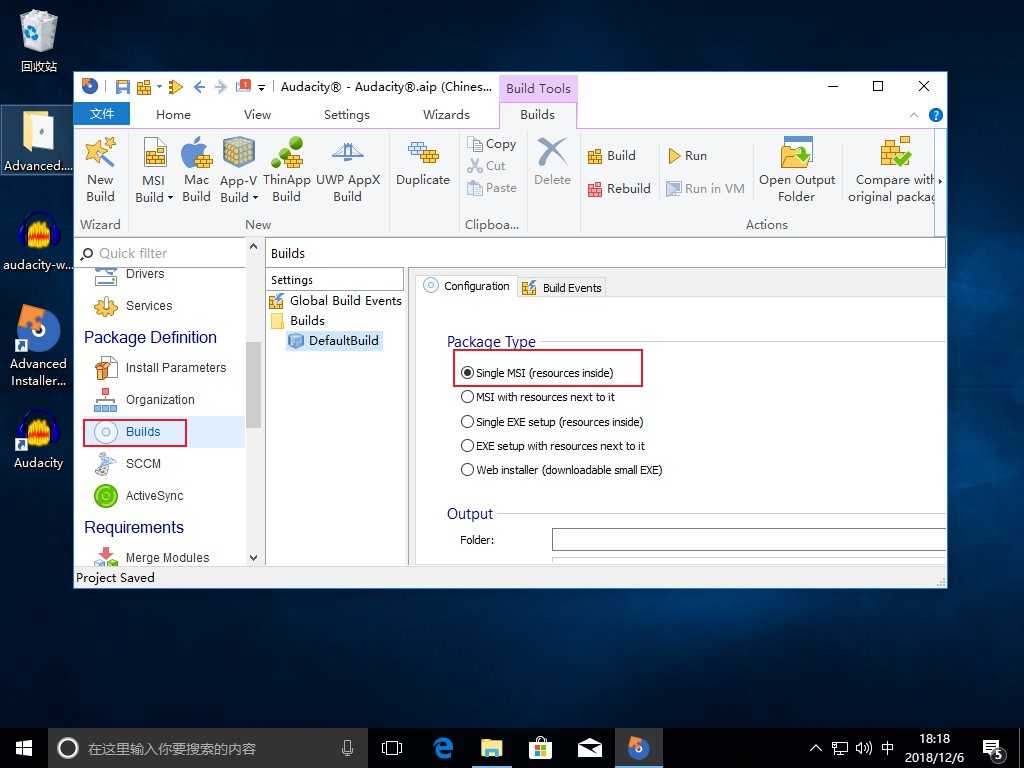
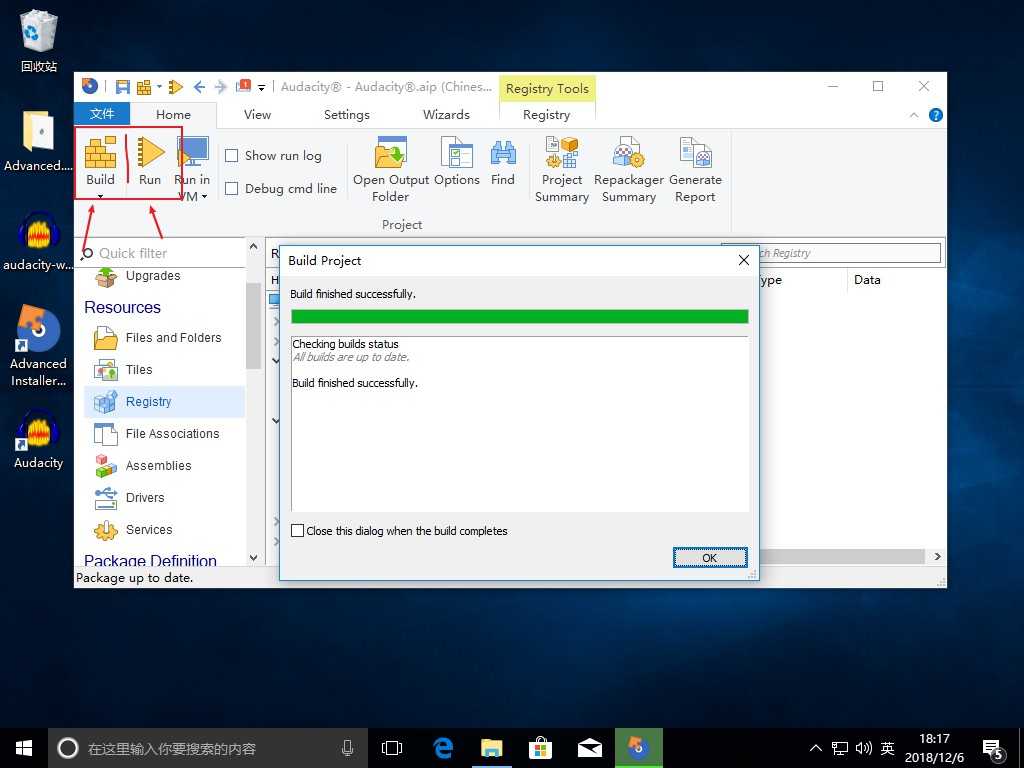
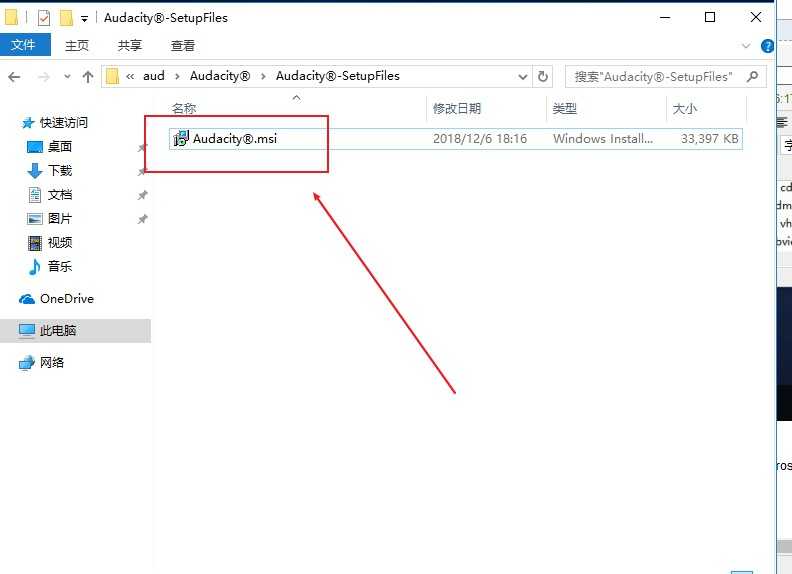
以上是关于求Advanced Installer完整教程的主要内容,如果未能解决你的问题,请参考以下文章
Advanced Installer 打包Winform程序